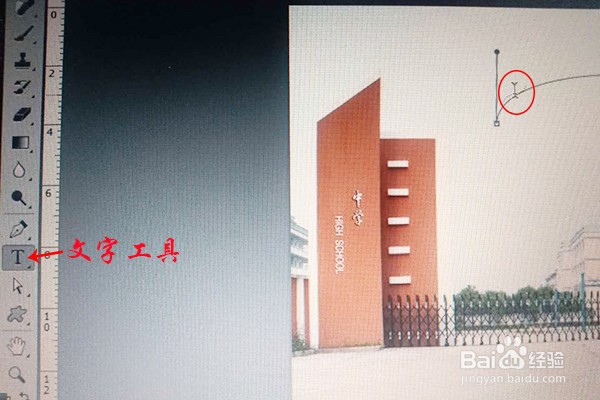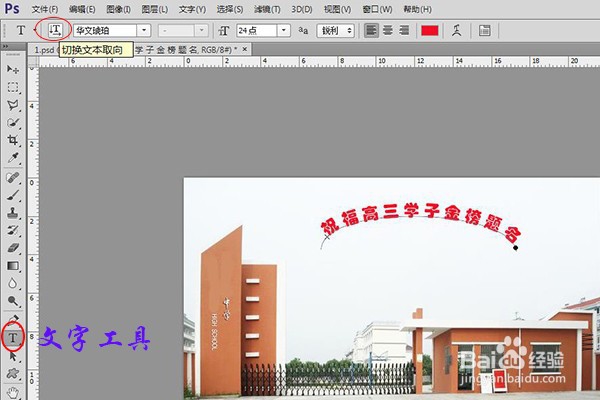1、首先用PhotoShop打开要编辑的图片,点选左侧工具栏中的钢笔工具,在图片的适当位置绘制一段弧形路径;
2、点选工具栏中的文字工具,并将光标移动到弧形路径上,当光标中出现弧形标识时(如下图所示),我们便可点击左键来输入文字了;
3、文字输入完成后,使用字符工具调节文字的颜色、字体及大小等参数;
4、此时路径上的文字与路径方向垂直,我们还可实现文字与路径方向平行的操作,方法是:点选文字工具,再点击“切换文本取向”,效果如下图所示;
5、点选路径选择工具,光标移动到路径上,按住Ctrl键,当光标右侧出现小黑三角标识时,我们便可通过左右滑动鼠标使得文字沿着路径左右移动,当将鼠标上下滑动时,便能实现文字在路径内外侧之间的转换;
6、另外,我们还可以通过后续修改路径形状来改变文字的走向,或者通过变换操作使文字呈现特别的艺术效果,更多特效小伙伴可自行开发。